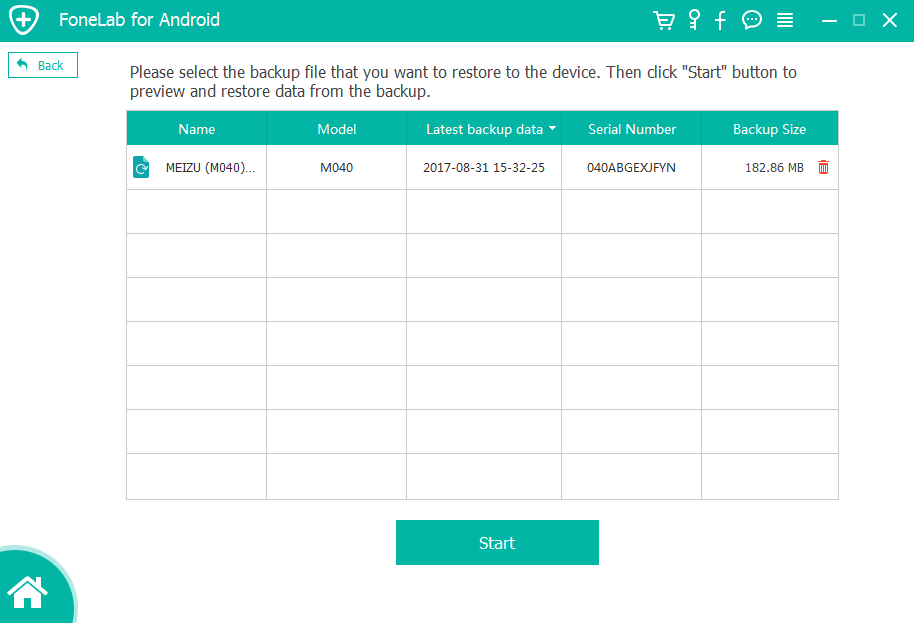Как сделать резервное копирование на телефоне – Как сделать бэкап контактов и файлов (фото, видео и пр.) на Android. Резервная копия на всякий случай 👌
Резервное копирование данных телефона на платформе Android 6 или 7
Если у вас телефон HTC на платформе Android 6 или 7, используйте свою учетную запись Google, чтобы сделать резервную копию данных телефона в Google Диск.Ниже перечислены данные, для которых можно создать резервную копию.
| Главный экран | Фоновый рисунок |
| Список приложений |
|
| Данные и настройки приложений |
|
| Настройки устройства | Мелодии звонка, сети Wi-Fi и их пароли, а также определенные настройки устройства. |
- Перейдите в меню «Настройки» и нажмите Восстановление и сброс.
- Нажмите Резервная копия.
- Нажмите на переключатель Вкл./Выкл., чтобы включить функцию «Автоматическое резервное копирование», а затем нажмите кнопку НАЗАД на телефоне.
- Убедитесь, что функция Автовосстановление включена.
Это позволит вам восстановить настройки и данные приложений при их повторной установке в другом телефоне.
Функция «Автоматическое резервное копирование» периодически архивирует содержимое телефона в личную папку в Google Диск. Эта операция выполняется каждые 24 часа, когда телефон находится в режиме ожидания, на зарядке и подключен к сети Wi-Fi.
Резервные копии данных не будут учтены в квоте на хранение данных Google Диск. Резервное копирование больших файлов или файлов, которые разработчики приложений исключили из обслуживания, выполняться не будет.
Резервное копирование и восстановление на Android
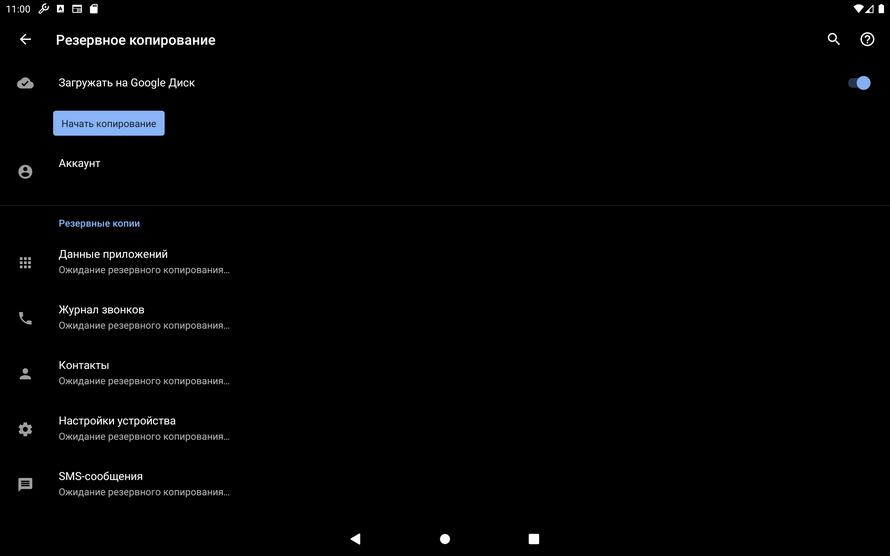
Никто не в состоянии предсказать, когда возникнут проблемы со смартфоном и пропадут все данные. Это может случиться при потере или краже, либо он просто перестает работать.
В этом руководстве по резервному копированию и восстановлению данных на Android, мы рассмотрим несколько удобных методов. К ним относятся: Резервное копирование на ваш аккаунт Google и использование приложения Super Backup для резервирования важных данных.
Использование инструментов Google
Данный метод требует подключения к Интернету. Если при первой настройке своего устройства и учетной записи, вы отказались от создания резервных копий, то можете активировать эту функцию сейчас.Зайдите в Настройки > Система > Дополнительно > Резервное копирование.
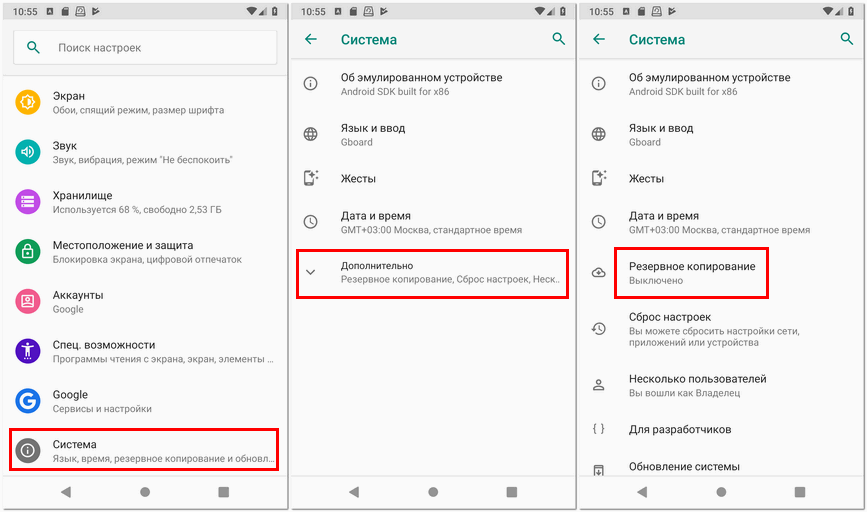
Включите его и добавьте «Резервный аккаунт«.
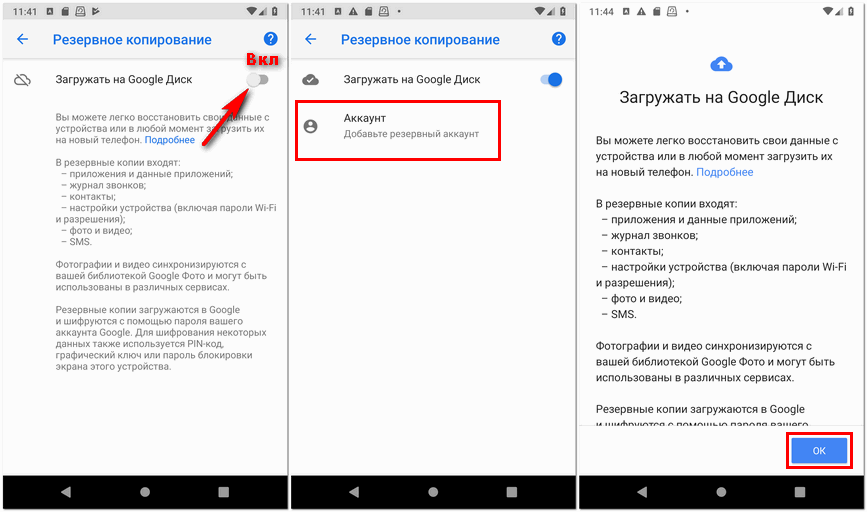
Нажмите кнопку «Начать копирование» запускающею процесс резервирования и последующую синхронизацию ваших приложений и их данных, журналов звонков, SMS и контактов, настройки устройства, фото и видео.
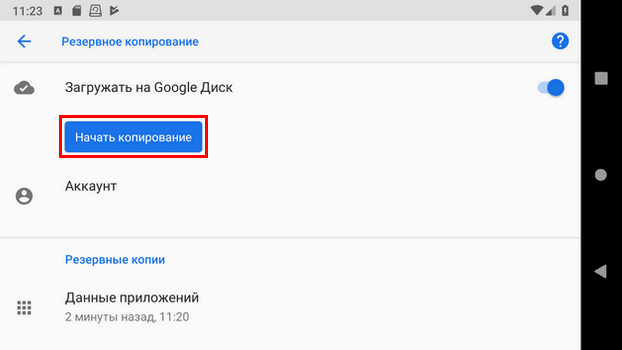
Восстановление данных после сброса настроек телефона
Для восстановления после сброса до заводских настроекранее сохраненных данных, вам потребуется PIN-код, графический ключ или пароль блокировки экрана.- После сброса настроек нажмите «Начать» и проследуйте дальше.
- Подключите устройство к сети Интернет.
- Как появится сообщение «Восстановите данные«, выберите «Скопировать из облачного хранилища«.
- Войдите в аккаунт Google, с хранящимися резервными копиями и следуйте дальнейшим инструкциям.
Использование приложения Super Backup
Super Backup позволяет резервировать Контакты и SMS, Историю звонков, Журналы вызовов, Закладок, Календари и Приложения, а так же Записи звонков прямо на SD-карту.Для примера выполним резервное копирование и восстановление контактов с помощью текущего приложения.
Зайдите в Контакты > Резервная копия, задайте имя сохраняемого файла и нажмите «OK«.
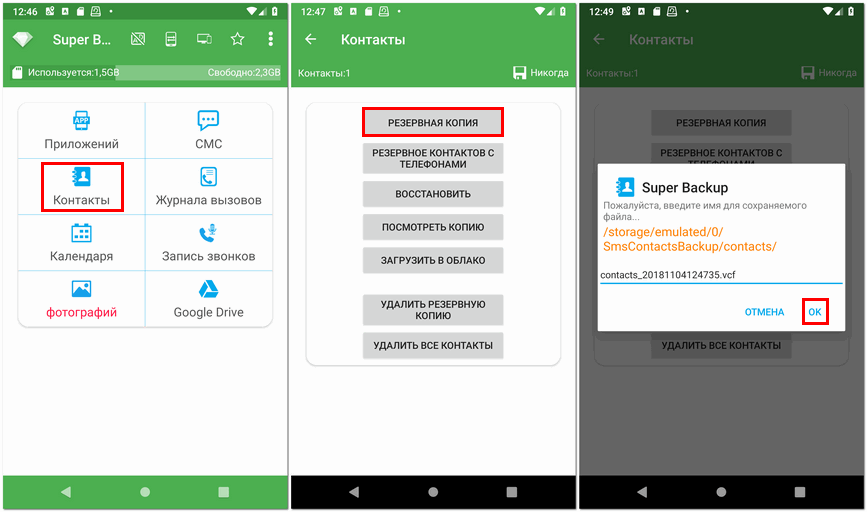
Для восстановления пройдите в Контакты > Восстановить, выберите сохранённый файл и аккаунт (телефон или учетная запись) в которую пойдет восстановление.
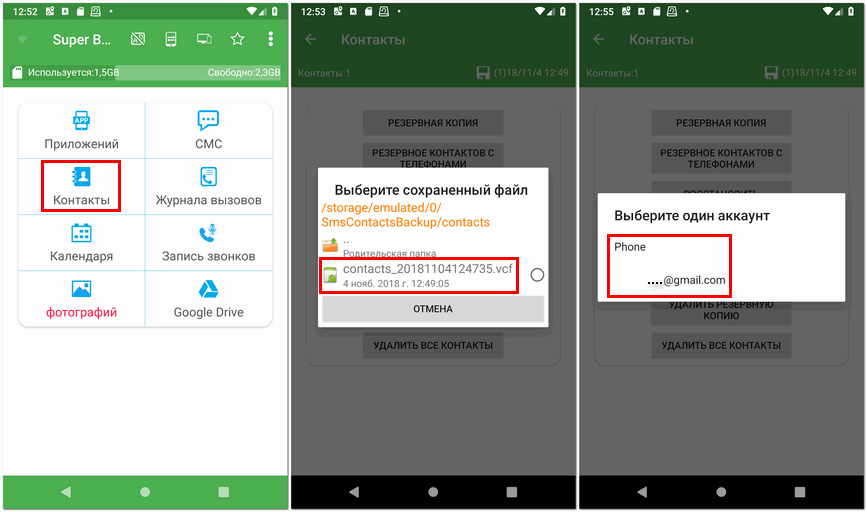
По тоже схеме действуем с другими категориями. Резервное копирование фото и видео здесь реализовано дополнительной программой Easy AppLock от этого же производителя, которая не только резервирует, но и защищает их путем сокрытия от посторонних глаз и шифрования.
Если не хотите доверять работу стороннему программному обеспечению, то есть простой проверенный способ, подключить девайс через USB-кабель к вашему ПК и скопировать нужные данные.
Это очень удобно и практично, даже если для этого у вас есть другие инструменты, как говорится, слишком много резервных копий, не бывает!
ANDROID BACKUP & RESTORE: полное руководство
Они могут просто подключить устройство к компьютеру, а затем легко передавать файлы.
Так просто, не правда ли?
Следовательно,
Большинство пользователей телефонов Android даже используют свой мобильный телефон или планшет в качестве внешнего жесткого диска.

Облачный сервис предлагает бесплатное пространство с ограничением для сохранения и восстановления данных независимо от того, где и когда вы находитесь. Нет сомнений, что это удобный инструмент для мобильных пользователей.
В то время как,
Некоторые осторожные пользователи беспокоятся о раскрытии данных.
Следовательно,
Они предпочитают сохранять данные на компьютере, чем облачные сервисы.
FoneLab Android Резервное копирование и восстановление данных будет настоятельно рекомендоваться для вас.
1Резервное копирование и восстановление данных Android с FoneLab
FoneLab Android Data Backup & Restore предлагает удобные способы резервное копирование и восстановление данных Android.
Он предназначен для пользователей всех возрастов с простым управлением.
Для завершения процесса не потребуются профессиональные знания или специальные навыки, просто следуйте простым инструкциям на экране, как показано ниже резервный телефон Android.
Шаг 1: Загрузите и установите программное обеспечение на свой компьютер, а затем запустите его.
Шаг 2:Подключите устройство к компьютеру с помощью USB-кабеля, нажмите Доверии если это всплывает.
Шаг 3: щелчок Резервное копирование и восстановление данных Android > Резервное копирование данных устройства на интерфейсе.
Шаг 4: Выберите данные, которые вы хотите сделать резервную копию, и установите флажок внизу, чтобы добавить пароль, если хотите.
Шаг 5: щелчок запуск > OK.
Если вы хотите восстановить файлы из резервной копии на компьютере, который вы сделали ранее, ниже приведены подробные шаги.
Шаг 1:Выбирайте
Шаг 2:Выберите правильный файл резервной копии, из которого вы хотите восстановить.
Шаг 3:Проверьте элементы, которые вы хотите.
Шаг 4:щелчок восстановление.
Существует другой способ перемещения данных, который не поддерживает данные, кроме контактов, сообщений и т. Д.
Резервное копирование и восстановление Android на новый телефон
Я купил новый телефон Samsung. Я хочу создать резервную копию данных на предыдущем телефоне, а затем перенести их на новый телефон. Я понятия не имею о том, как резервное копирование моего телефона с простой операцией. Пожалуйста, помогите, спасибо заранее!
Как вы знаете, на мобильном телефоне есть разные данные, включая приложения, настройки, фотографии, видео, аудио, сообщения и многое другое.
Нет сомнений в том, что будет сложно передать все данные, и не существует гарантированного способа перемещения всех данных Android без потери данных.
Итак, Передача данных с одного телефона Android на другой является болью для пользователей.
Сначала вы можете сделать резервную копию телефона Android, а затем восстановить данные телефона из резервной копии.
Сложно найти идеальный способ резервного копирования и восстановления всех данных Android одновременно.
Вы можете использовать различные инструменты для резервного копирования данных Android в соответствии с вашими потребностями.
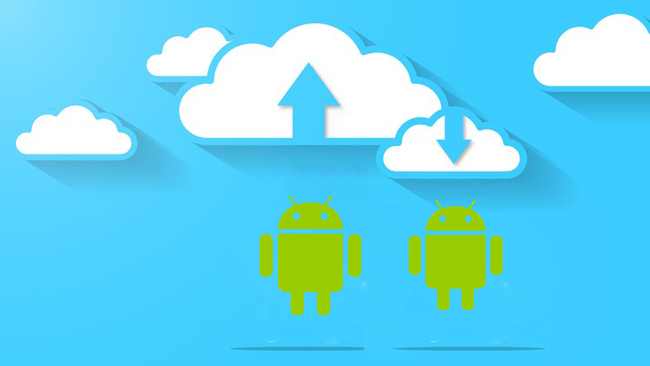
Убей демона сегодня, завтра сразись с дьяволом.
Гугл всегда синхронизировать контакты Android, календари, сообщения, настройки и т. д. для пользователей. Для завершения процесса есть разные связанные продукты, такие как Google Drive, Gmail, Google Photos…
Первый способ, которым вы должны попробовать — это служба резервного копирования Android. Это сервис, встроенный в Android, который позволяет создавать резервные копии большинства типов данных, которые вы хотите.
1. Как выполнить резервное копирование и восстановление данных Android на новый телефон с помощью службы резервного копирования Android
Служба резервного копирования Android выполняет резервное копирование данных Android на Google Drive и позволяет получить к ним доступ в Интернете. Это удобный облачный сервис для размещения файлов, позволяющий пользователям Google управлять данными без хлопот.
Вы можете выбрать, какие данные, перейдя в Настройки, ниже приведены данные, которые вы можете выбрать для резервного копирования и восстановления.
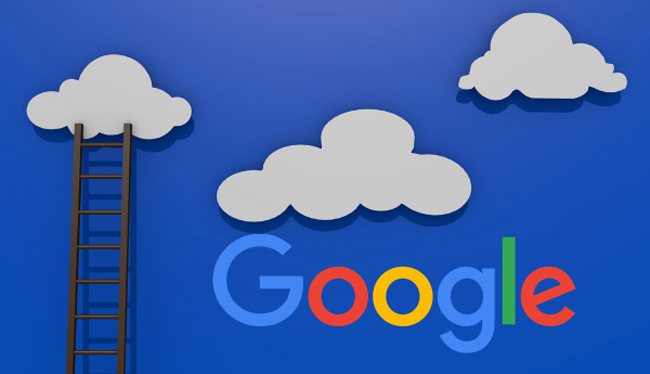
Ниже описано, как сделать файл резервной копии фотографий телефона Android.
- Контакты, электронная почта, документы и календари.
- Системные настройки, такие как пароль Wi-Fi, яркость, время ожидания.
- Данные браузера Chrome, такие как закладки.
- Логи чата.
- Приложения и другой купленный контент.
- Некоторые сторонние данные приложения.
- Интеллектуальная блокировка пароля.
- Фото.
Помните, что он не будет сохранять для вас SMS, данные Google Authenticator, пользовательские настройки, сопряжение Bluetooth и данные безопасности.
Давайте перейдем к тому, как включить службу резервного копирования Android для резервного копирования данных телефона Android в Google.
открыть
Идти к Резервирование и сброс > Архивация данных.
Включить Резервное копирование данных.
Резервное в Резервирование и сброс страницу, нажмите Резервный аккаунт и затем выберите правильный аккаунт Google, связанный с ним.
включать Автоматическое восстановление так что он восстановит резервные копии настроек и данных при переустановке приложения.
После этого,
Как вы можете восстановить данные Android на новый телефон?
Помните, что этот параметр доступен для телефона, так как они запускаются в первый раз или после их сброса к заводским настройкам.
Следуйте инструкциям на экране для настройки телефона Android.
Выбирайте Нет, спасибо на странице «Получите другое устройство», а затем войдите в свою учетную запись Google, которую вы используете для резервного копирования данных Android.
Отметьте поле рядом с Автоматическое резервное копирование данных устройства, а затем нажмите Следующяя дважды.
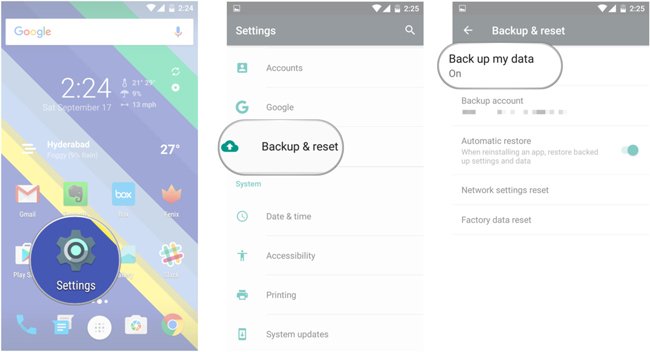
Выберите устройство из списка, из которого вы хотите восстановить данные.
Кран восстановление.
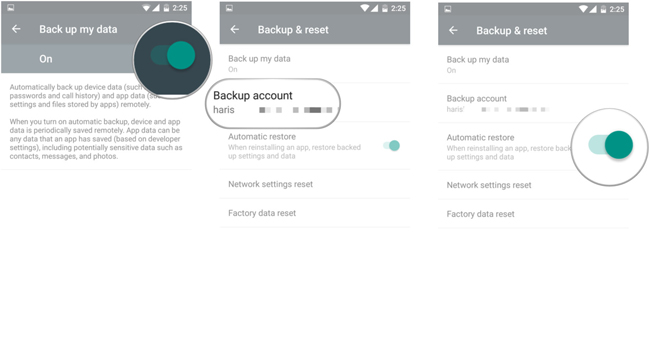
Если вы просто хотите резервные контакты Только Gmail может помочь вам сделать это за вас.
2. Android Contact Backup и восстановление на новый телефон через Gmail
Gmail помогает пользователям общаться с друзьями, родственниками или другими контактами по электронной почте. Фотографии, видео и другие файлы могут быть легко отправлены в виде вложений.
Кроме того,
Он имеет удобную функцию для пользователя, чтобы сделать резервную копию контактов на Android, после резервного копирования контактов в Gmail вы можете проверить и восстановить их, войдя в свою учетную запись Google, которую вы используете для резервного копирования.
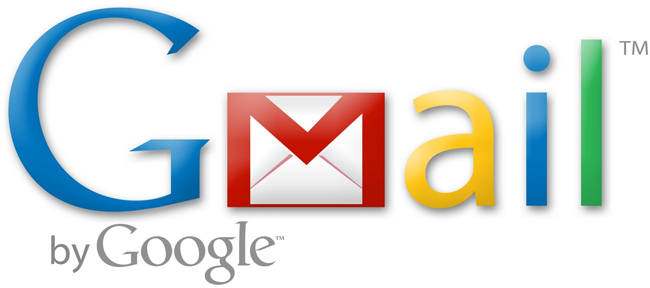
Давайте пройдемся по шагам использования Gmail для резервного копирования контактов Android.
Запуск Настройки приложение
Идти к Учетные записи и синхронизация > Добавить аккаунт > Google > Следующяя > Войти.
Войдите в свою учетную запись Google, если у вас ее нет, нажмите создать вместо этого, чтобы зарегистрировать один.
Кран Войти > Синхронизировать контакты.
Кран Конец.
Вы можете использовать этот метод для резервного копирования почты, календарей и заметок в Gmail.
Вам требуется резервное копирование данных Android на ПК или Mac?
Простое соединение по USB между компьютером и устройством не поддерживает контакты, сообщения и другие данные, кроме фотографий и видео.
Вам понадобится сторонний инструмент для резервного копирования и восстановления данных Android на компьютер.
FoneLab Android Резервное копирование и восстановление данных хороший выбор, рекомендованный для вас.
3. Резервное копирование и восстановление телефона Android с FoneLab
FoneLab Android Data Backup & Restore имеет преимущество перед другими программами, что позволяет пользователям создавать резервные копии и восстанавливать контакты, сообщения, журналы вызовов, галерею, видео, аудио и документы за несколько шагов.
И это позволяет вам добавить пароль к файлу резервной копии, если вы хотите, чтобы защитить вашу личную информацию.
Он поддерживает различные режимы телефона Android и позволяет выборочно выполнять резервное копирование и восстановление данных в соответствии с вашими потребностями.
Ниже приведены демонстрации резервного копирования и восстановления данных телефона Android.
Резервное копирование данных телефона Android
Загрузите и установите программное обеспечение на свой компьютер, а затем запустите его.
Выбирайте Резервное копирование и восстановление данных Android в интерфейсе, а затем выберите Резервное копирование данных устройства.
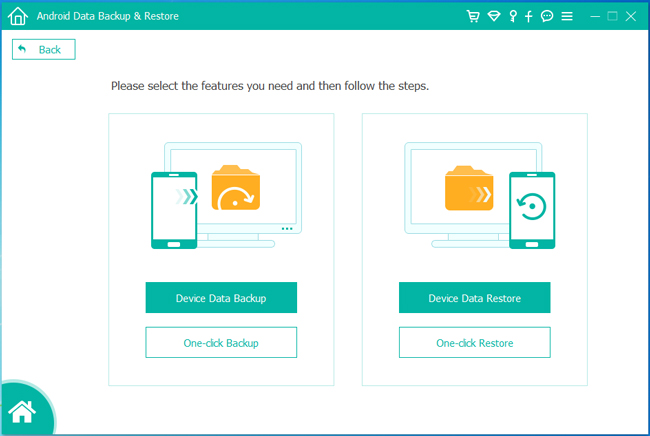
Подключите свой телефон Android к компьютеру, а затем нажмите Передача файлов на экране вашего телефона.
Выберите данные, которые вы хотите сделать резервную копию на компьютер. Зашифруйте файл резервной копии, поставив галочку напротив Зашифрованное резервное копирование, А затем нажмите запуск.
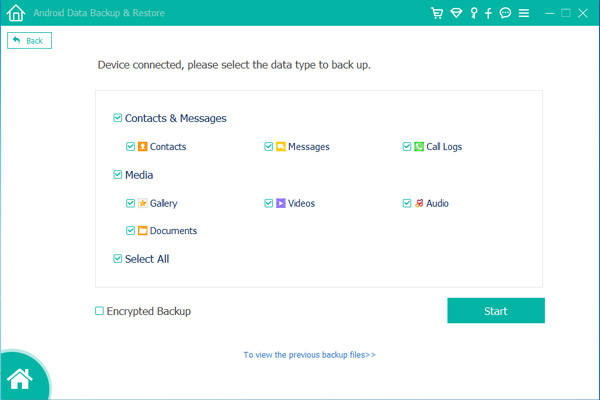
Кран OK во всплывающем окне.
Восстановить данные телефона Android
Процесс восстановления данных телефона Android с помощью FoneLab практически одинаков, вы можете легко перенести данные Android на телефон Android.
Выбирайте Восстановление данных устройства , который относится к Резервное копирование и восстановление данных Android интерфейс.
Выберите файл резервной копии, из которого вы хотите восстановить, а затем нажмите зеленый запуск Кнопка.
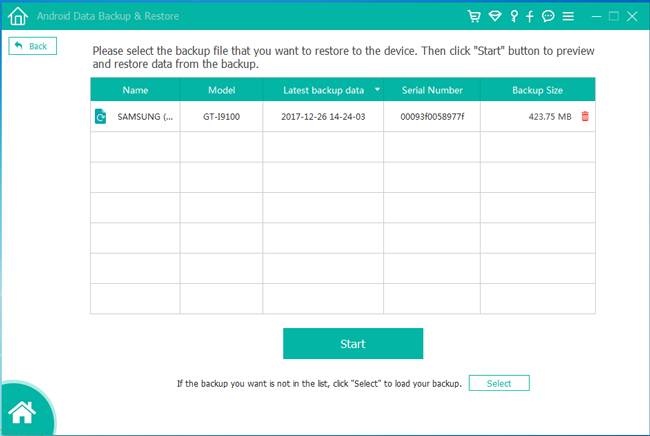
Установите флажки рядом с данными, которые вы хотите восстановить.
щелчок восстановление.
Это все.
Как видите, с помощью FoneLab легко создавать резервные копии и восстанавливать Android.
Это обеспечивает прямой способ управления данными телефона Android без хлопот. Почему бы не скачать и попробовать прямо сейчас!
Статьи по теме:
для просмотра Пожалуйста, включите JavaScript комментарии питание от Disqus.Лучший способ сделать резервную копию Android для ваших телефонов
Привет! Я случайно удалил важные сообщения на своем телефоне Android. Поэтому я понял, что должен сделать резервную копию своих данных на Android на случай повторения несчастных случаев. пожалуйста как сделать резервную копию телефона Android?
Конечно, вы должны время от времени создавать резервные копии вашего Android-устройства, потому что аварии случаются чаще, чем вы думаете. Например, ваш телефон выдвигается из вашего кармана. Или, может быть, вам придется сбросить настройки устройства для устранения неполадок.
Чтобы избежать потери данных, необходимо сделать резервную копию телефона или планшета Android.
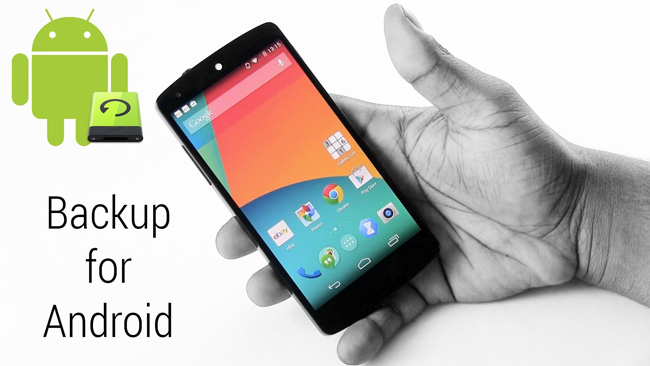
Резервное копирование телефона Android в учетную запись Google является хорошим вариантом.
Google может сделать резервную копию почти всего для вас, таких как системные настройки, установленные вами приложения, контакты, календари и многое другое.
Просто выполните следующие действия на устройстве Android, чтобы создать резервную копию через Google.
- Открыть Настройки приложение на вашем телефоне или планшете.
- На Персонал раздел, вкладка «Аккаунт».
- Выбирайте Google синхронизировать с.
- Выберите учетную запись и войдите.
- Вам разрешено выполнять резервное копирование данных приложения, журналов вызовов, настроек устройства, календаря, контактов, аудио, фотографий и видео на диск Google.
Или вы можете создать резервную копию с помощью службы резервного копирования Android:
- Идти к Настройки, тогда Персонал.
- Обнаруживать Резервное копирование и сброс.
- Выберите учетную запись для резервного копирования ваших данных. Если у вас нет учетной записи Google, вы можете добавить ее.
- Убедитесь, что коробка позади Резервное копирование данных включен
Другой вопрос, как восстановить телефон Android из резервной копии Google?
На самом деле предыдущая резервная копия будет восстановлена на вашем телефоне сразу после входа в учетную запись Google.
Конечно, есть много других приложений, которые могут помочь вам создавать резервные копии ваших файлов Android, таких как Google Photos, One Drive, Google+, Google Play Music и т. Д.
Вы можете восстановить резервные копии фотографий и видео, установив Google Photo App и войдя в свою учетную запись Google.
Чтобы восстановить резервные копии файлов и папок, установив диск Google, вы можете восстановить документы, изображения, видео и аудио.
Узнайте больше о том, как резервное копирование журналов вызовов с Android.
Однако,
Возможно, вы уже заметили, что все вышеперечисленные инструменты не могут создавать резервные копии сообщений. Таким образом, вы должны найти другой путь для Android резервное копирование текстовых сообщений услуги.
В этом случае я хотел бы представить мощное приложение для резервного копирования Android под названием FoneLab Резервное копирование и восстановление данных Android.
Давайте посмотрим, что эта программа для резервного копирования Android может сделать для вас:
- Резервное копирование данных Android на ваш компьютер легко и выборочно.
- Восстановление данных Android из резервной копии на ваше устройство без хлопот.
- Предварительный предварительный просмотр данных перед резервным копированием и восстановлением данных Android.
Вот пошаговое руководство по резервному копированию и восстановлению данных Android с помощью программного обеспечения.
Бесплатно загрузите и установите программное обеспечение на свой компьютер по указанной выше ссылке в зависимости от используемой операционной системы.
Он запустится автоматически после установки. выберите Резервное копирование и восстановление данных Android на интерфейсе.
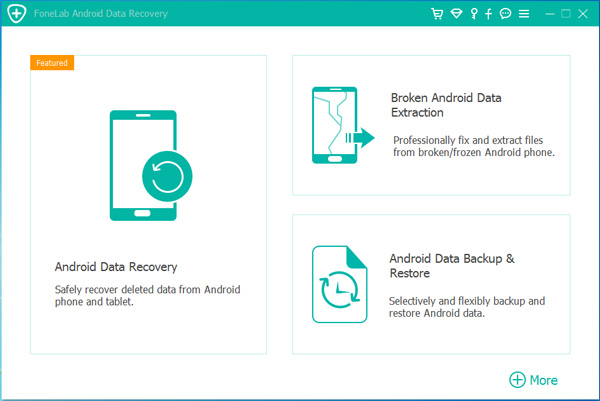
Подключите устройство Android к компьютеру с помощью USB-кабеля. Включите отладку по USB, если вы еще этого не сделали.
Разрешить отладку по USB, когда она появляется на вашем устройстве Android.
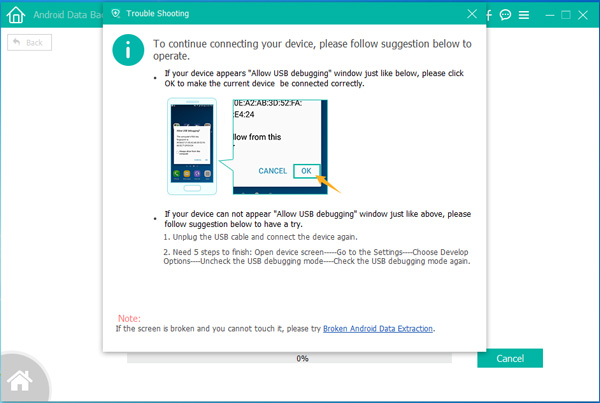
После успешного подключения устройства выберите резервную копию или восстановление. Чтобы выборочно выполнить резервное копирование, нажмите Резервное копирование данных устройства, В противном случае нажмите Резервное копирование одним нажатием сделать резервную копию всего.
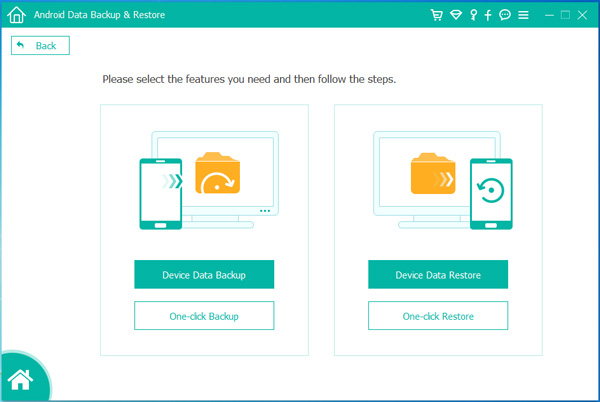
Вам разрешено выбрать любое содержимое, которое вы хотите сделать резервную копию, и сделать его зашифрованным или нет. Нажмите запуск двигаться дальше.
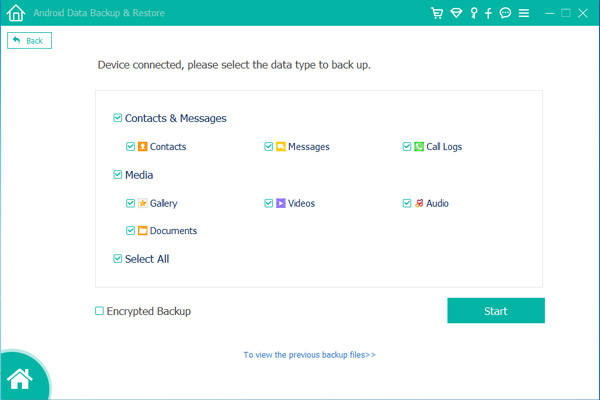
Выберите каталог для хранения резервных копий файлов и нажмите OK.
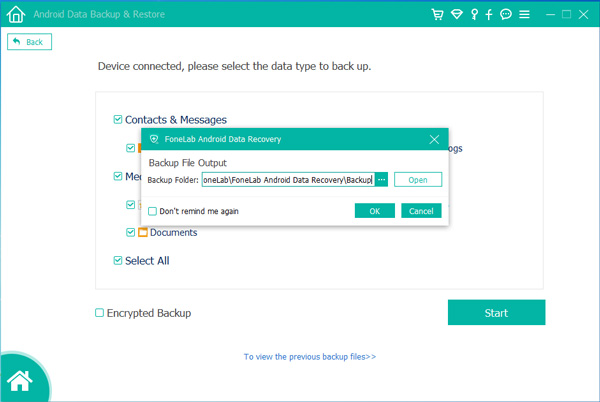
Пожалуйста, держите ваше устройство подключенным во время процесса резервного копирования.
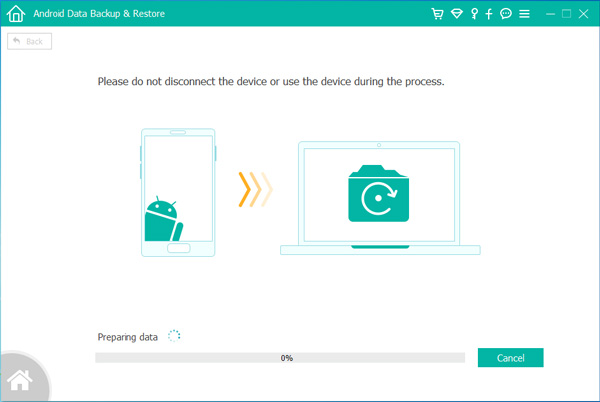
Это сделано. Программное обеспечение поддерживает Samsung, HTC, Huawei, Google, LG, Sony и многие другие. Это легко резервный телефон Android.
Статьи по теме:
для просмотра Пожалуйста, включите JavaScript комментарии питание от Disqus.Как сделать бэкап контактов и файлов (фото, видео и пр.) на Android. Резервная копия на всякий случай 👌

Доброго дня!
Вот такая вот аллегория как никогда близка к жизни. Обычно, любые проблемы и поломки с телефоном (как и с ПК) возникают внезапно, и большую часть из них предвидеть нельзя. Случайно стукнули или уронили аппарат — и всё, пиши пропало…
В этой небольшой заметке приведу несколько советов по-простому и быстрому созданию резервной копии всех основных данных на смартфоне: контактов, фото и видео файлов. В общем-то, один раз потратив на это 10-15 мин. времени — вы обезопасите себя от многих потерь в будущем.
И так…
Вариант 1
Пожалуй, наиболее надежным способом сохранить контакты в целостности и сохранности будет их синхронизация с серверами Google. Чтобы включить данную опцию, вам необходимо:
- открыть настройки телефона, раздел: «Настройки/Аккаунты/Google»;
- если у вас нет своего аккаунта Google — необходимо будет пройти несложную процедуру регистрации;
- после передвиньте ползунок напротив «Контакты» вправо (т.е. вкл.) и дождитесь пока не появится уведомление «Последняя синхронизация…».

Контакты синхронизированы
Собственно, всё! Теперь все ваши контакты периодически будут сохранятся в авто-режиме. Если телефон будет утерян (или заменен) — то войдя на новом аппарате в свой аккаунт, контакты автоматически будут загружены в память устройства.
Удобно!?
Вариант 2
Также весьма надежным вариантом будет сохранить файл-контактов на SD-карту. Делается это с помощью спец. мастера экспорта, который есть в Android.
Для его запуска, сначала необходимо открыть адресную книгу, нажать по «трем точкам» и в настройках выбрать пункт «Импорт/Экспорт». См. пример на скриншоте ниже.

Импорт/Экспорт контактов. Android 9.0
Далее выбрать пункт «Экспорт на накопитель», указать откуда будут скопированы контакты (например, из памяти телефона, см. скрин ниже), отметить нужные контакты и нажать кнопку «Экспорт».

Сохранение контактов на SD карту
Собственно, вам останется только проверить был ли сохранен на SD-карту файл «00001.vcf» (это имя по умолчанию). Разумеется, SD-карту с этим файлом лучше не носить в телефоне, а положить в надежное место (а то если пропадет телефон — пропадет и бэкап).

Файл контактов сохранен
Важно: для восстановления контактов — нужно будет проделать обратную операцию. Т.е. подключить SD-карту с файлом (с контактами) к смартфону, зайти в журнал контактов и активировать функцию импорта…
Вариант 1
Наиболее простой вариант — самостоятельно периодически копировать всё на компьютер или запасную SD-карту (которая лежит дома и не «путешествует» вместе с аппаратом).
Но этот вариант мне не очень нравится, т.к. со временем это все надоедает, забывается, и как на зло — в нужное время не окажется свежей резервной копии.
Вариант 2 (авто-режим) 👌
Гораздо удобнее один раз настроить авто-копирование всех фото и видео на облачный диск (мне импонирует Яндекс-диск). В чем плюсы:
- файлы загружаются на него автоматически;
- файлы на облачном диске можно просматривать с любого устройства, на котором есть доступ к интернету;
- это достаточно надежно;
- при потере телефона — доступ к диску (а значит и к фото) восстанавливается за пару мин.
Пользоваться Яндекс-диск очень просто: после установки приложения на смартфон — откройте его настройки и включить авто-загрузку фото и видео (также в этом разделе можно указать, когда производить загрузку — только по Wi-Fi или по Wi-Fi + мобильному интернету).

Автозагрузка фото и видео — настройки Яндекс-диска
Просмотр тех же фото на Яндекс-диске даже на телефоне выполнен весьма неплохо: их можно отсортировать по дате, альбомам, и пр.

Сортировка фото по дате создания
PS
Что касается установленных приложений — то, как правило, они все автоматически переустановятся на другой смартфон после входа в аккаунт Google.
Лучший инструмент для резервного копирования фотографий Android
Мне нравится фотографировать на телефоне Samsung. Камера является одним из самых важных приложений для меня. Мой телефон Android уведомляет меня, что память моего телефона заканчивается, я должен удалить некоторые данные, может быть тысячи фотографий на нем, чтобы освободить место. Итак, как я могу сделать резервную копию этих фотографий во-первых, все они ценны для меня. Пожалуйста, помогите, спасибо!
Это обычная ситуация для пользователей мобильных телефонов, поскольку мобильный телефон уже не является инструментом для совершения телефонных звонков или отправки текстовых сообщений.
Смартфон помогает людям слушать музыку, фотографировать, сохранять документы и т. Д. Нет сомнений, что для сохранения данных требуется большое внутреннее хранилище.
С одной стороны,
Количество фотографий, видео, файлов и многого другого будет занимать большую часть пространства на вашем телефоне Android, а затем вам будет предложено удалить некоторые данные в повседневной работе.

С другой стороны,
Существует несколько причин, по которым может быть потеря данных, например, случайное удаление, сбой системы, треснувший экран и многое другое.
Потеря данных станет большой катастрофой для пользователей мобильных телефонов без файла резервной копии. Не существует гарантированного метода восстановить потерянные данные без потери данных.
Включение, поэтому вам нужно своевременно создавать резервные копии данных Android.
Лучшим вариантом является регулярное создание файла резервной копии, но некоторые пользователи телефонов Android вообще не имеют права на резервное копирование данных.
По мнению некоторых пользователей, резервное копирование данных телефона Android может быть сложной задачей.
Но это не так. Здесь мы представим 6 простые способы резервного копирования фотографий Android в несколько шагов.
В отличие от iPhone и других продуктов Apple, операционная система телефона Android — это практически беспрепятственный доступ к файловой системе, так что вы можете легко подключать и перемещать данные Android.
1. Как сделать резервную копию фотографий на Android с помощью USB-кабеля
Большинство пользователей телефонов Android могли бы попробовать этот способ передачи данных между устройством и компьютером. Это первый вариант резервного копирования фотографий Android, если вы не хотите использовать другие программы или инструменты.

Ниже описано, как сделать файл резервной копии фотографий телефона Android.
Подключите телефон Android к компьютеру с помощью USB-кабеля, а затем включите отладку по USB.
Кран Передача файлов на экране вашего телефона.
Затем выберите «Импортировать изображения и видео» во всплывающем окне на вашем компьютере.
Используйте его для перетаскивания файлов на компьютер.
Существует ограничение резервного копирования фотографий Android с помощью USB-кабеля.
Это позволяет вам перемещать фотографии, видео и песни только.
Есть ли способ, чтобы резервное копирование контактов Android, сообщения, журналы вызовов и другие ожидают фотографии?
Конечно.
2. Как сделать резервную копию фотографий Android с помощью FoneLab Android Data Backup & Restore
FoneLab Android Резервное копирование и восстановление данных Рекомендуется, если вы хотите сделать резервную копию различных данных и предпочитаете делать выборочные данные.
Это позволяет легко создавать резервные копии и восстанавливать контакты, сообщения, журналы вызовов, галерею, видео, аудио и документы.
И вы можете добавить пароль в файл резервной копии, если вы хотите защитить вашу личную информацию от раскрытия данных.
Звучит хорошо, правда?
Вы можете проверить ниже простые шаги операции для резервного копирования фотографий на телефоне Android.
Загрузите и установите программу на свой компьютер, а затем дважды щелкните ее, чтобы запустить, если она не открывается автоматически.
щелчок Резервное копирование и восстановление данных Android > Резервное копирование данных устройства.
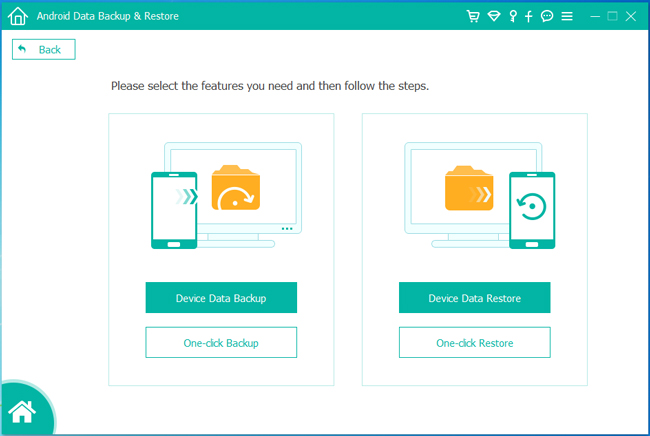
Выбирайте Галерея вы хотите сделать резервную копию, и вы можете поставить галочку рядом с Зашифрованное резервное копирование в нижней части окна, если хотите. Здесь вы также можете резервное копирование контактов Android на ПК кликнув Контакты.
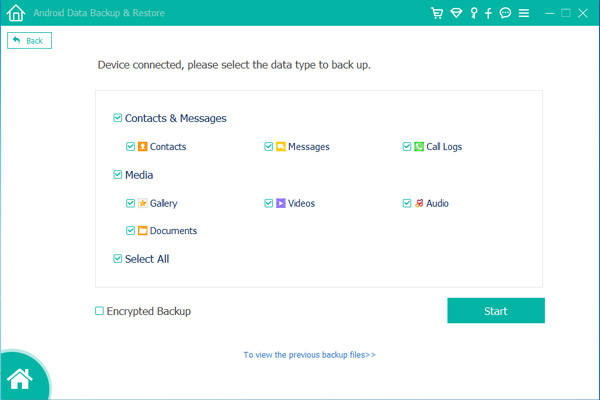
щелчок запуск.
щелчок OK во всплывающем окне, а затем начнется резервное копирование фотографий Android.
Узнайте больше о том, как резервное копирование журналов вызовов с Android.
Вышеупомянутые способы позволяют сделать резервную копию фотографий телефона Android на ПК или Mac.
Как это сделать, если вы не хотите создавать резервные копии фотографий телефона Android на компьютер?
Облачный сервис сегодня везде, он может стать альтернативой для резервного копирования данных Android на компьютер.
Для этого не потребуются компьютер или другие инструменты, вам просто нужно загрузить программное обеспечение на свой телефон Android, а затем войти в свою учетную запись для резервного копирования или восстановления данных, которые вы хотите.
В качестве приложения для резервного копирования фотографий Android вы можете выбрать другое облачное приложение. Такие как Google Drive, OneDrive, Dropbox, Google Фото и многое другое.
Ниже приведены некоторые простые способы резервного копирования фотографий телефона Android в облако.
3. Как сделать резервную копию фотографий телефона Android от Google Photos
Google Photos — это приложение, которое предлагает компания Google Inc. для резервного копирования фотографий Android в учетную запись Google. У Google Диска есть большое хранилище картинок Google 15GB и резервное копирование фотографий и видео с касаниями.
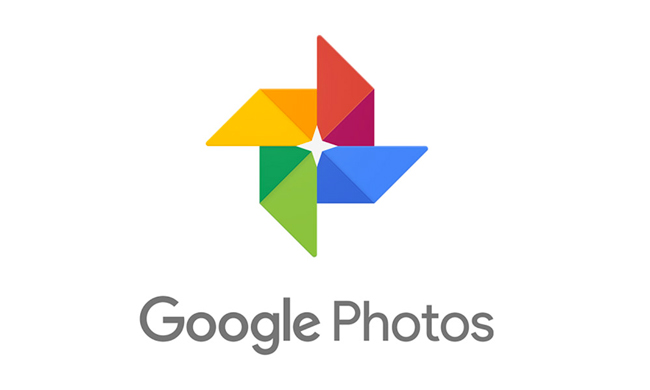
Давайте рассмотрим, как использовать Google Photo Uploader для резервного копирования фотографий телефона Android.
Скачать Google Фото а затем установите его на свой телефон Android.
Откройте его на главном экране и войдите в свою учетную запись Google.
Идти к значок меню > Значок настроек передач > Резервное копирование и синхронизация.
Переключить, чтобы включить Резервное копирование и синхронизация.
У вас могут возникнуть сомнения по поводу разницы между Google Drive и Google Photos.
4. Как сделать резервную копию фотографий телефона на Android через Google Drive
Пожалуйста, имейте в виду, что:
Google Drive также позволяет пользователям резервное копирование календарей Android, контакты и документы с его свободного места для хранения 15GB за исключением фотографий или видео.
В нем нет сложного процесса, поэтому вы можете легко создавать резервные копии фотографий на Google Диске.
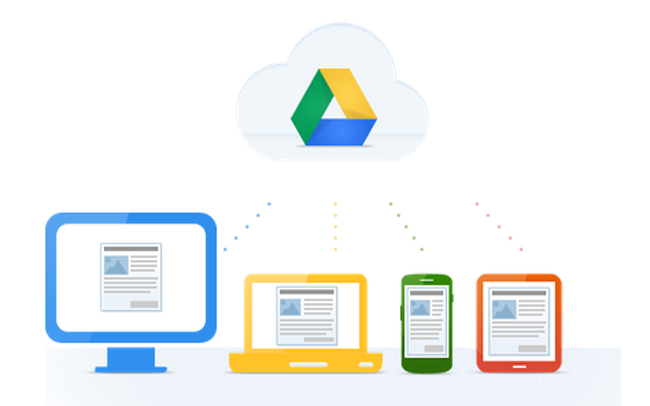
Войдите в свою учетную запись Google после загрузки и установки.
Нажмите кнопку загрузки круга, а затем нажмите на Загрузить > Фото и видео.
Выберите фотографии, которые вы хотите сделать резервную копию на Google Drive с телефона Android.
Кран ЗАГРУЗИТЬ расположен в правом верхнем углу.
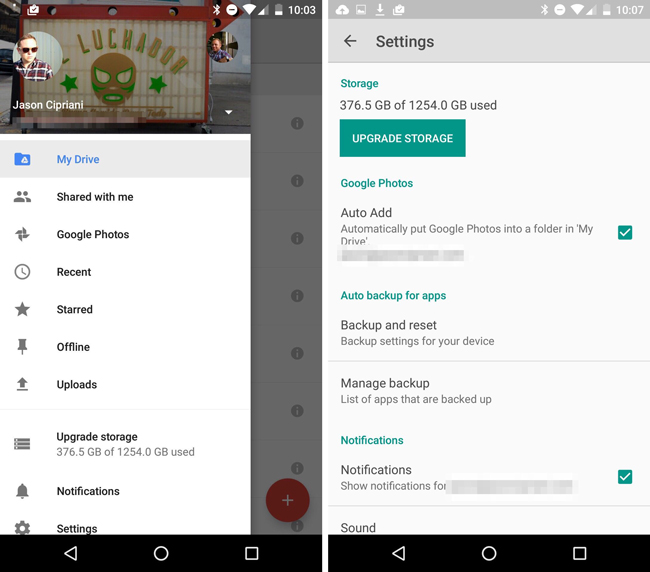
5. Как сделать резервную копию фотографий на Android в Dropbox
Dropbox — это файловый хостинг, предлагающий облачное хранилище, синхронизацию файлов, персональное облако и клиентское программное обеспечение.
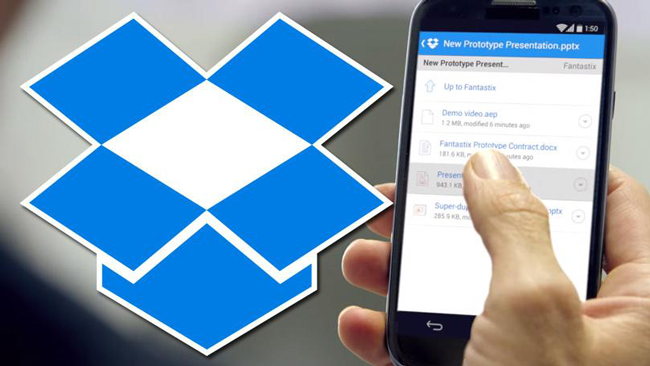
Как приложение для резервного копирования Android, оно позволяет пользователям Dropbox резервный телефон Android фотографии, видео или файлы в облако и синхронизировать файлы с устройством напрямую.
Ниже приведена подробная инструкция для резервного копирования картинок на Android в Dropbox.
Загрузите Dropbox и войдите в свой аккаунт. Зарегистрируйтесь один, если у вас не было.
Кран Фото в нижней строке.
Кран Выбрать фотографии.
Выберите фотографии, которые вы хотите сделать резервную копию, а затем нажмите Следующяя, Вы можете нажать на Выбрать все в правом верхнем углу, если хотите.
Выберите папку и нажмите Загрузить.
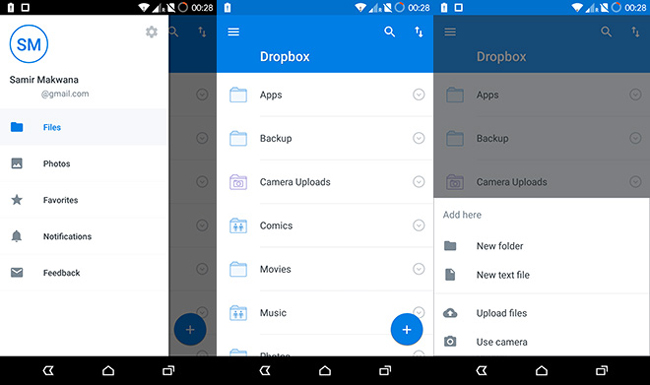
Кстати,
В Dropbox есть ограничение на хранение в Интернете изображений 2GB, поэтому вам следует обратить на это внимание, если у вас достаточно места для резервных копий данных.
Мы расскажем кое-что о последнем файлообменнике: OneDrive.
6. Как сделать резервную копию фотографий телефона Android через OneDrive
Microsoft выпустила и запустила OneDrive в августе 1, 2007, и она доступна на языках 107. Приложение OneDrive для Android такое же, как и другие файлообменники, которое позволяет выполнять резервное копирование и восстановление данных на Android.
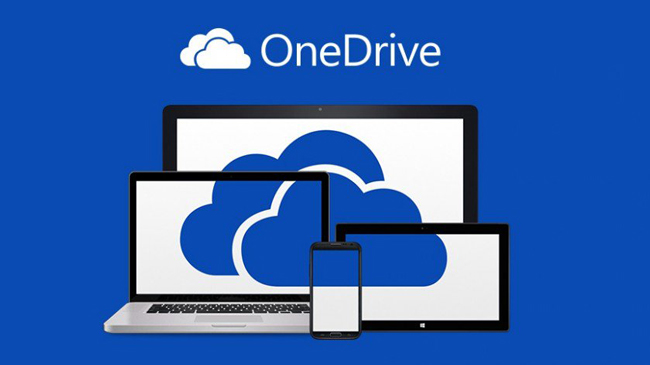
Его бесплатное облачное хранилище картинок — 5GB для каждого пользователя, и оно позволяет пользователям получить премию, если вы хотите обновить свое пространство так же, как и другие файлообменники.
Давайте перейдем к процессу использования OneDrive для резервного копирования фотографий Android.
Выполните поиск OneDrive на телефоне Android, а затем загрузите и установите его на устройство.
Войдите под своей учетной записью и паролем.
Нажмите «Файлы» внизу, а затем + значок в правом верхнем углу.
Кран Загрузить > Фото и видео.
Выберите фотографии, которые вы хотите сделать резервную копию, а затем нажмите Готово.
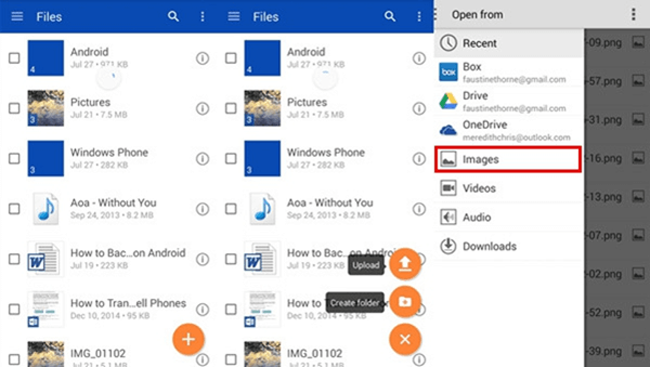
Это все.
Все эти методы проверены временем, чтобы подтвердить, если это работает или нет. Нет сомнений в том, что есть и другие способы резервного копирования фотографий Android, выберите подходящий способ в соответствии с вашими требованиями.